
Kuinka usein lataat verkkosivun puhelimeesi vain törmätäksesi hankaliin asetteluihin, mainoksiin, jotka tunkeutuvat, ja raskaisiin sivuihin, jotka änkyttävät vierittäessäsi niitä? “Lukija-tila” on yhden napautuksen ratkaisu verkkosivujen lukemiseen turhautumatta.
Tämä on integroitu Safariin iOS: ssä, ja se voidaan ottaa käyttöön kokeellisena ominaisuutena Chrome Androidille. Se on saatavana myös useimmissa työpöydän selaimissa.
Safari iPhonessa ja iPadissa
LIITTYVÄT: 8 vinkkiä ja vinkkejä selaamiseen Safarilla iPadissa ja iPhonessa
Safarissa on integroitu “Reader Mode” -ominaisuus iPhonessa ja iPadissa , ja sitä on helppo käyttää.
Kun olet ladannut verkkosivun Safariin, näet kuvakkeen osoitepalkin vasemmalla puolella sovelluksen yläosassa. Tämä kuvake tulee näkyviin vain, jos Safari havaitsee, että nykyinen verkkosivu on "artikkeli", joten se ei ole käytettävissä kaikilla verkkosivuilla. Mutta tämä on hyödyllistä vain, jos verkkosivu on tekstiartikkeli, jonka haluat lukea.
Napauta tätä painiketta, kun olet ladannut verkkosivun, jolloin saat vain tekstin. Lukunäkymä ohittaa useimmat välimainokset ja piilottaa kaikki ne ärsyttävät navigointielementit, sosiaalisen median jakamispainikkeet ja aina näytöllä näkyvät mainokset, jotta saat vain tiedot, jotka tulit verkkosivulle lukemaan.
Olemme tehneet paljon työtä How-To Geekin mobiilisivuston tekemiseen mahtavaksi, joten alla oleva kuvakaappaus ei ehkä näytä valtavalta muutokselta - mutta se auttaa paljon mobiilisivustoilla, jotka ovat paljon sekaisin.
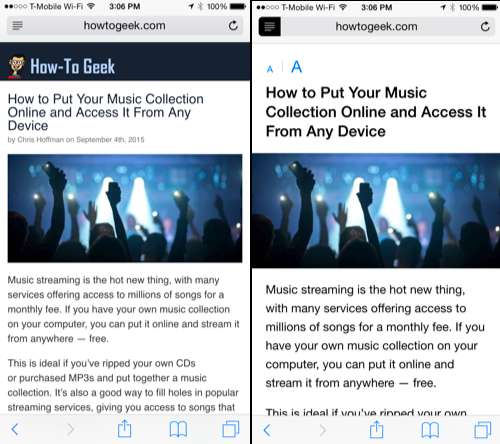
Chrome Androidilla
LIITTYVÄT: 10 vinkkiä Chromen selaamiseen Androidilla, iPhonella ja iPadilla
Google on myöhässä juhliin täällä. Chrome Androidille sillä on lukutila, mutta se on piilotettu kokeellinen lippu sinun on otettava käyttöön tällä hetkellä. Tämä voi olla vakaa ominaisuus, tai Google voi poistaa jopa kokeellisen lipun Chromesta. Emme tiedä mitä tapahtuu.
Mutta jos haluat käyttää sitä nyt, kirjoita chrome: // flags Chromen osoiteriville ja napauta Enter-painiketta. Vieritä alaspäin, etsi "Ota lukijatilan työkalurivin kuvake" -vaihtoehto ja napauta "Ota käyttöön". Napauta "Käynnistä nyt" -painiketta, joka tulee näkyviin käynnistääksesi Firefoxin uudelleen.
Kun olet saanut, saat lukutilan kuvakkeen Chromeen verkkosivuilla, jotka se havaitsee artikkeleiksi. Napauta painiketta käyttääksesi Reader-tilaa samalla tavalla kuin muissakin selaimissa.
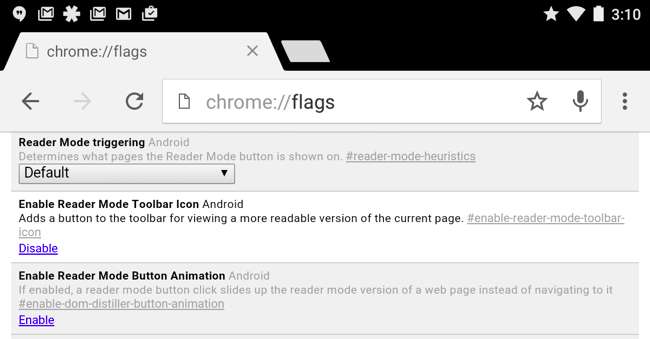
Jos Google poistaa tämän ominaisuuden, se on hieno - voit aina käyttää muita selaimia sen sisäänrakennettuna. Esimerkiksi Firefox for Android tarjoaa Reader-näkymän. Lataa vain verkkosivu, joka on artikkeli, ja Reader View -kuvake ilmestyy osoiteriville. Napauta sitä ladataksesi verkkosivun ilmoitetun version.
Tasku vain tekstin lukemiseen myöhemmin, jopa offline-tilassa
LIITTYVÄT: Paras tapa tallentaa verkkosivut myöhempää lukemista varten
Pocket ei ole ainoa myöhemmin luettava palvelu, mutta se on suosikkimme . Tämä ei ole aivan sama asia kuin lukutila - se on tarkoitettu verkkosivuille, jotka haluat lukea myöhemmin, ei sivuille, joita haluat lukea juuri nyt. Mutta lisää verkkosivu Pocketiin ja Pocket lataa vain kyseisen sivun artikkelin tekstin ja olennaiset kuvat. Tämän jälkeen voit ladata Pocket-sovelluksen puhelimeesi ja lukea kaikki nämä artikkelit - myös offline-tilassa.
Jos haluat lukea Web-artikkelin myöhemmin, Pocketin käyttö on helpompaa ratkaisua kuin kirjanmerkkien lisääminen ja lukutilan ottaminen käyttöön manuaalisesti, kun palaat myöhemmin. Pocket-selainlaajennukset ovat saatavilla työpöydän selaimille, ja voit jakaa artikkeleita Pocket-sovellukseen iOS- ja Android-integroitujen jakamisominaisuuksien kanssa.
Työpöydän selaimet
Useimmat työpöydän verkkoselaimet tarjoavat myös Reader-tilan tai Reader View -sovelluksen nyt. Voit käyttää tätä samaa temppua lukemaan web-artikkeleita sotkuisasti kannettavalla tietokoneella tai pöytätietokoneella. se on tietysti vähemmän tärkeä työpöydällä, jossa sinulla on suuri näyttö ja tehokkaampi verkkoselain. Mutta siitä voi silti olla hyötyä.
Voit siirtyä Reader-tilaan lataamalla verkkosivun, joka on artikkeli, valitsemaasi selaimeen ja napsauttamalla osoitepalkin kuvaketta. Tämä toimii Mozilla Firefoxissa, Microsoft Edge ja Applen Safari - kaikilla on tämä sisäänrakennettu.
Mozilla Firefoxissa ja Microsoft Edgessä näet kirjamuotoisen Lukija-tilan kuvakkeen osoiterivin oikealla puolella.
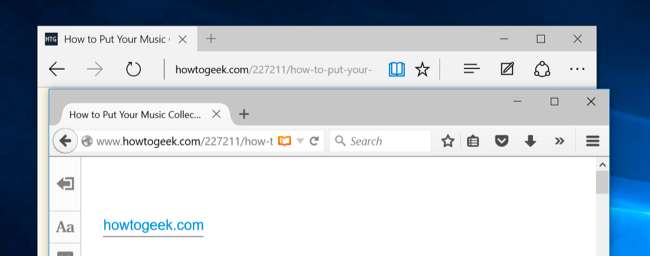
Applen Safarissa se on kuvake, jossa on vaakaviivojen sarja osoiterivin vasemmalla puolella - aivan kuten mobiilisafarissa.
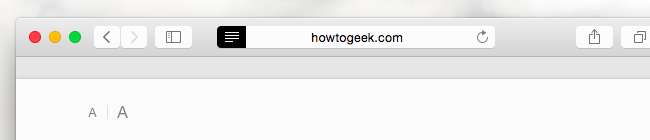
Google Chrome on ainoa suuri valtavirran selain, joka on jätetty pois tästä. Kokeellisen lukutilan käyttöönotto on työpöydällä hieman vaikeampi. Haluat ehkä vain asentaa selainlaajennuksen tai kirjanmerkki Kuten Luettavuus .
Jos haluat pelata Chromen kanssa
kokeellinen lukutila
, voit muuttaa Chromen käynnistämiseen käyttämääsi työpöydän pikakuvaketta ja lisätä seuraavan kytkimen:
--enable-dom-tislaaja
Kun olet tehnyt, sulje Chrome ja käynnistä se uudelleen tällä pikakuvakkeella. Voit sitten napsauttaa valikkopainiketta ja valita ”Tislaussivu”, jotta lukutila otetaan käyttöön. Google voi poistaa tämän ominaisuuden milloin tahansa - ihannetapauksessa he ottavat oletusarvoisesti käyttöön vain oikean lukutilan.
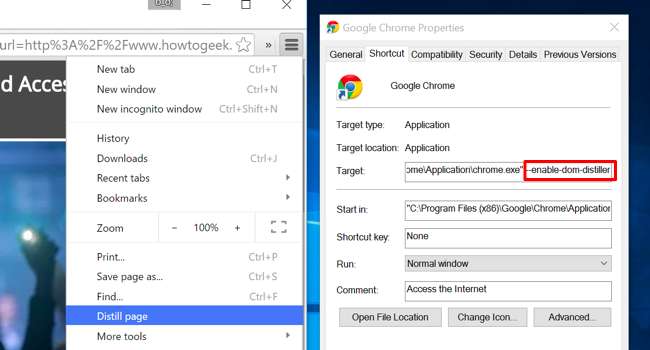
Tämä on tehokas temppu mobiiliverkon lukemiseen ilman vaivaa. Ja jos mietit, useimmat verkkosivustot eivät todellakaan haittaa sinua tekemästä tätä. Mainokset latautuvat ennen kuin siirryt lukutilaan - mikä piilottaa ne - joten verkkosivusto saa haluamasi mainoksen näyttökerrat ja saat lukemattoman sivun.



![Hanki täydellinen Android-oppaan eBook vain 99 senttiä [Update: Expired]](https://cdn.thefastcode.com/static/thumbs/get-the-complete-android-guide-ebook-for-only-99-cents-update-expired.jpg)



